微信读书阅读图书时怎么设置翻屏方式为左右滑动
1、首先在手机屏幕上找到安装好的微信读书的图标。
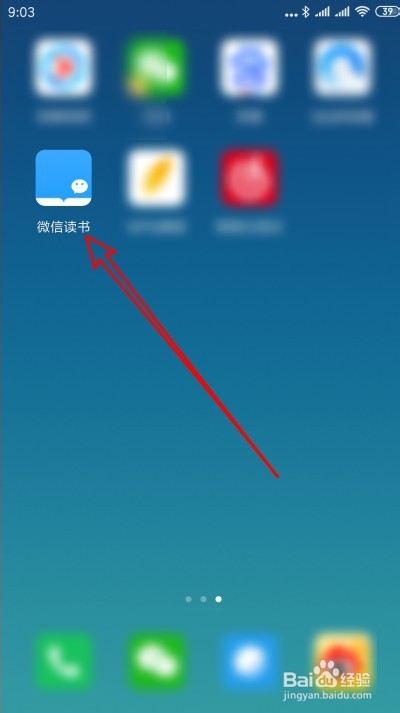
2、然后在打开的微信软件主界面,点击右下角的我选项卡。
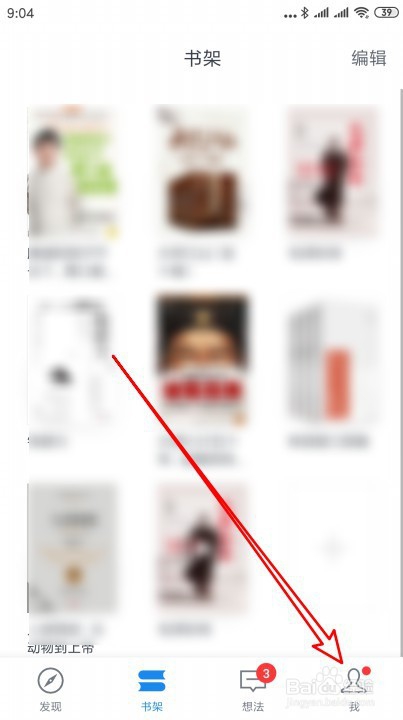
3、在打开到我的页面中,点击右上角的设置按钮。
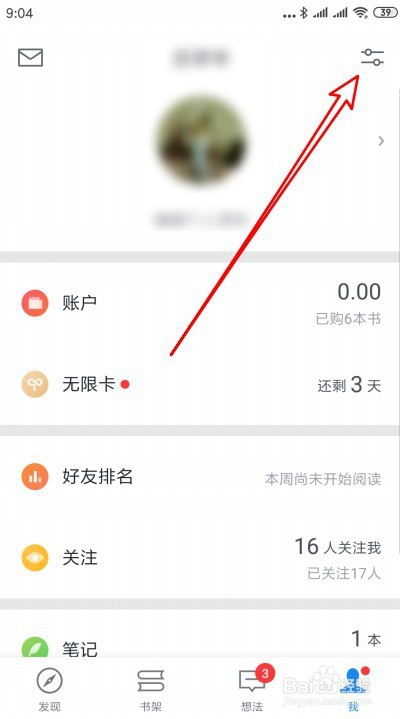
4、这时就会打开微信读书的设置页面,在页面中点击翻页方式的太难像。
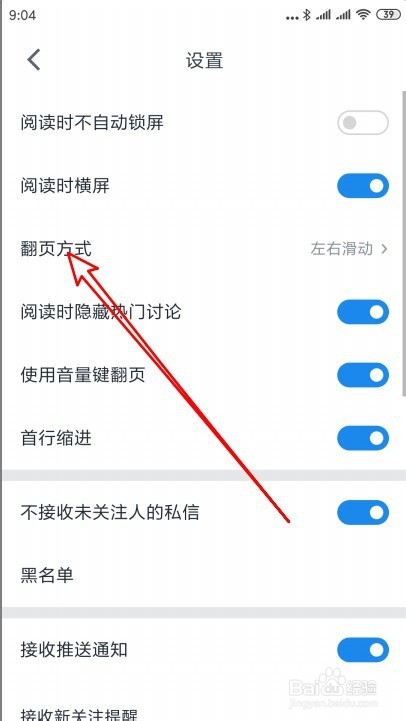
5、然后在打开的翻页方式页面中勾选左右滑动的菜单项。
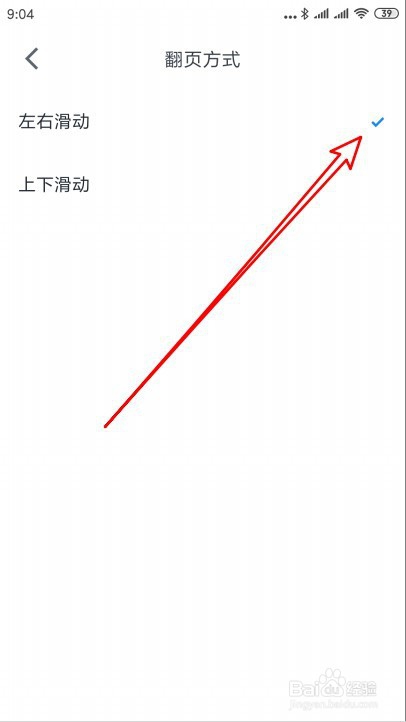
6、这样我们就把翻页方式设置为左右活动了。
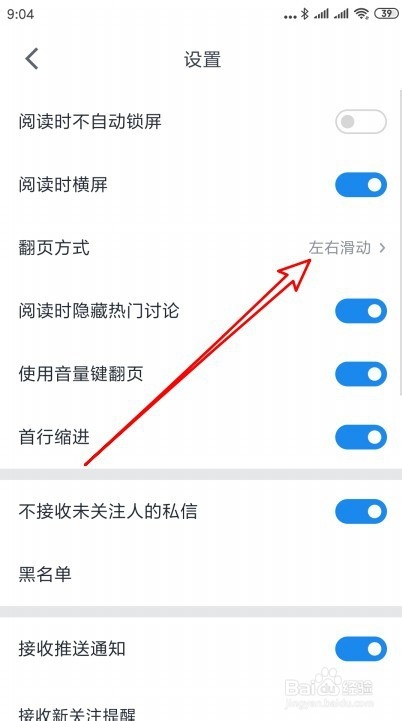
7、总结:
1、首先在手机屏幕上找到安装好的微信读书的图标。
2、然后在打开的微信软件主界面,点击右下角的我选项卡。
3、在打开到我的页面中,点击右上角的设置按钮。
4、这时就会打开微信读书的设置页面,在页面中点击翻页方式的太难像。
5、然后在打开的翻页方式页面中勾选左右滑动的菜单项。
6、这样我们就把翻页方式设置为左右活动了。
声明:本网站引用、摘录或转载内容仅供网站访问者交流或参考,不代表本站立场,如存在版权或非法内容,请联系站长删除,联系邮箱:site.kefu@qq.com。
阅读量:62
阅读量:111
阅读量:42
阅读量:84
阅读量:154